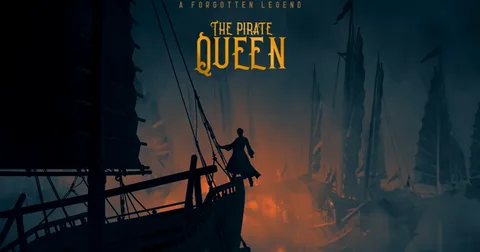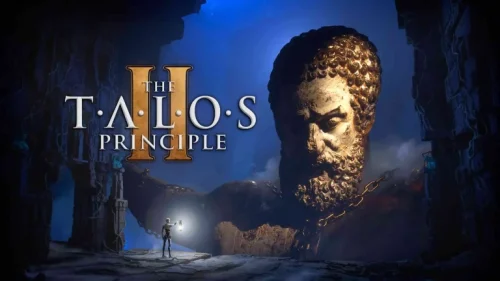Red Dead Redemption 2 является одной из тех игр, где более целесообразно использовать геймпад вместо клавиатуры и мыши. К счастью, версия игры для ПК имеет встроенную поддержку популярных контроллеров – DualShock 4 от Sony и Xbox One от Microsoft.
Эти контроллеры работают в RDR2 “из коробки” и не требуют дополнительных настроек. Назначение кнопок на них полностью повторяет оригинальные консольные версии. Это позволяет с легкостью перейти с PS4 или Xbox One на ПК, не привыкая заново к управлению.
Кроме того, использование геймпада в таких играх, как RDR2, делает процесс более комфортным и естественным. Управление персонажем с помощью аналоговых стиков гораздо точнее и удобнее, чем на WASD. Динамические сцены, перестрелки и погони проходят намного органичнее.
Так что если вы являетесь обладателем PS4/Xbox One и планируете играть в Red Dead Redemption 2 на ПК – смело подключайте ваш любимый геймпад. Это позволит максимально погрузиться в атмосферу Дикого Запада!
Можно ли подключить джойстик от 4 ПС к 5?
Контроллер DualShock 4 от PlayStation 4 можно использовать для управления в играх на PlayStation 5. Эта совместимость была реализована компанией Sony специально для обеспечения обратной совместимости ПО.
Большинство игр, изначально выпущенных на PS4, после обновления также доступны для запуска на PS5. Использование привычного геймпада DualShock 4 позволяет сохранить изначальные ощущения от этих игр при переходе на новое поколение консоли.
Однако стоит отметить, что поддержка работы DualShock 4 ограничена обратно совместимыми играми. В нативных играх для PS5 (таких как Demon’s Souls, Ratchet & Clank: Rift Apart) использовать геймпад PS4 нельзя – для них требуется новый контроллер DualSense.
Так что если вам нужно поиграть в любимые игры в улучшенном качестве на PS5 – смело подключайте ваш DualShock 4. Но для игр нового поколения вам потребуется приобрести инновационный геймпад DualSense с уникальными тактильными эффектами.
Можно ли подключить джойстик от PS4 к Xbox Series S?
В отличие от PlayStation 5, новая консоль Xbox не имеет поддержки управления с помощью контроллеров других платформ. Это связано с разными подходами компаний Sony и Microsoft к обратной совместимости.
Однако существует косвенный способ использовать DualShock 4 на Xbox Series S. Для этого потребуется специальный адаптер-переходник, который позволит консоли Xbox распознать геймпад PlayStation как собственный контроллер.
Такие адаптеры можно легко найти на рынке от сторонних производителей. Они позволяют настроить кнопки и оси геймпада и использовать всю его функциональность на любых платформах по выбору – будь то PlayStation, Xbox или ПК.
Можно ли DualShock 4 подключить к компьютеру?
Популярный геймпад DualShock 4 от PlayStation 4 можно использовать для управления в играх и приложениях на персональном компьютере под управлением Windows.
Существует два основных способа подключения:
Через беспроводной USB-адаптер DualShock 4 Wireless Adaptor. Это официальное устройство от Sony позволяет установить стабильное соединение контроллера с ПК по Bluetooth.
По кабелю micro-USB. Любой зарядный кабель подойдет для проводного подключения геймпада к разъему USB.
В обоих вариантах драйверы контроллера устанавливаются автоматически в системе Windows 10. После подключения вы сможете сразу использовать DualShock 4 для игры на ПК. Главное, чтобы сами игры поддерживали работу с геймпадами.
Таким образом использование привычного контроллера с PlayStation позволит вам более комфортно играть в различные игры на персональном компьютере.
Можно ли подключить Дуалсенс к ПС 4?
Компания Sony пока не предусмотрела обратной совместимости между аксессуарами PS5 и PS4. Дело в том, что DualSense обладает уникальными технологиями тактильной отдачи и адаптивных триггеров, которых просто нет в аппаратном обеспечении PlayStation 4.
Однако в будущем ситуация может измениться. По словам инсайдеров, Sony рассматривает возможность выпуска специального обновления прошивки для PS4, которое позволит частично использовать новый геймпад DualSense на старой консоли в режиме обычного контроллера.
Пока же для использования на PlayStation 4 доступен только традиционный геймпад DualShock 4. А для полноценного использования инновационных технологий DualSense следует перейти на консоль нового поколения PS5.
Какие джойстики можно подключить к ПС 5?
PlayStation 5 поддерживает подключение двух основных типов геймпадов:
DualShock 4 – стандартный беспроводной контроллер от предыдущего поколения PS4. Он может использоваться для управления в обратно совместимых играх из каталога PlayStation 4.
DualSense – новый инновационный беспроводной геймпад от PS5 с расширенной тактильной отдачей. DualSense является основным контроллером для игр нативно созданных для PlayStation 5.
Важно отметить, что старый DualShock 4 работает только с PS4 играми запущенными в режиме обратной совместимости на PS5. В новых играх использовать его нельзя – для них обязателен новый DualSense, рассчитанный на все технологические новшества ПО нового поколения.
Таким образом, на PS5 можно использовать как геймпад от PlayStation 4, так и полноценный контроллер пятого поколения DualSense в зависимости от типа игры.
Какой геймпад совместим с Xbox Series S?
Новая игровая консоль Xbox Series S обладает широкой обратной совместимостью с аксессуарами предыдущего поколения Xbox One.
В частности, с ней полностью совместимы следующие геймпады и контроллеры:
Оригинальный беспроводной геймпад Xbox One
Беспроводной геймпад Xbox Elite серии 1 и 2
Беспроводные устройства Xbox Adaptive Controller для игроков с ограниченными возможностями
Все эти геймпады после подключения к Xbox Series S могут использоваться по прямому назначению без дополнительных настроек.
Кроме того, будут работать и другие аксессуары вроде пультов, гарнитур, клавиатур через USB или Bluetooth. Таким образом при переходе на Xbox Series S вам не придется покупать все новое игровое оборудование.
Можно ли подключить джойстик PS к Xbox?
В отличие от PlayStation, устройства Xbox не поддерживают работу с контроллерами других игровых экосистем. Это связано с разными подходами Microsoft и Sony к обратной совместимости.
Однако существует косвенный способ использовать DualShock на Xbox при помощи сторонних адаптеров-переходников от третьих производителей. Такие устройства конвертируют сигнал от PlayStation контроллера в формат, распознаваемый консолями Xbox.
Это позволяет гибко настраивать кнопки и оси геймпада, используя его наравне с оригинальными контроллерами Xbox. Но нужно учитывать возможную задержку и потерю части функциональности из-за двойного преобразования сигнала.
Как подключить Дуалшок 4 к ПК через стим?
Для того, чтобы подключить беспроводной геймпад DualShock 4 от PlayStation 4 к ПК с Windows через популярное игровое приложение Steam, необходимо выполнить следующие действия:
Включите геймпад, удерживая кнопки PS и Share одновременно, пока индикатор не начнет мигать, переходя в режим сопряжения по Bluetooth.
На ПК откройте настройки Bluetooth и выберите обнаруженное устройство “Беспроводной контроллер”.
Нажмите кнопку подключения на компьютере, чтобы установить связь геймпада с ПК.
После успешного подключения запустите любимую игру в Steam и наслаждайтесь управлением с DualShock 4! В Steam уже встроена поддержка этого популярного геймпада от PlayStation. В большинстве игр он будет работать без дополнительных драйверов и настроек.
Можно ли подключить 2 Дуалшока к ПК?
К персональному компьютеру можно подключить сразу два беспроводных геймпада DualShock 4 от приставки PlayStation 4. Это позволит вам комфортно играть вдвоем на одном ПК.
Для такого подключения понадобится установить на компьютер дополнительное ПО:
Драйвер Bluetooth для распознавания беспроводных устройств
Приложение DS4Windows, которое эмулирует геймпады как контроллеры Xbox для совместимости с играми
После установки запустите DS4Windows и подключите по Bluetooth 2 геймпада DualShock 4 – они будут определены как Wireless Controller. Теперь вы можете использовать оба геймпада одновременно в поддерживаемых играх на ПК для удобного мультиплеерного процесса.
Какие джойстики можно подключить к ПС 4?
К консоли PlayStation 4 существует возможность подключения различных геймпадов от сторонних производителей. Основные популярные модели:
HORIPAD MINI – компактный беспроводной геймпад от Hori. Отличается невысокой стоимостью и вариативным дизайном.
Nacon Revolution Pro Controller – профессиональный проводной контроллер от Nacon. Предназначен для экшн-игр и файтингов, отличается улучшенной эргономикой.
Razer Raiju -高级有线控制器,从Razer专为体育和射击类游戏而设计。它具有可编程按钮布局和可自定义摇杆灵敏度。
Все эти геймпады полностью совместимы с PlayStation 4 по функциональности. Они автоматически распознаются при подключении по кабелю или Bluetooth. Выбирайте модель исходя из ваших предпочтений!
Какие джойстики подходят к пс2?
К ретро-консоли PlayStation 2 совместимо большое количество моделей игровых джойстиков от разных производителей. Среди самых популярных можно выделить:
Logic3 Controller – официальный лицензионный геймпад от Sony. Отличается высоким качеством, полной совместимостью.
CBR Electronics Rumble PAD – относительно дешевая, но качественная модель с поддержкой вибро-отдачи.
NoBrand джойстик – недорогой вариант “ноунейм” бренда, но с хорошей функциональностью.
Oklick DOUBLE Power Arcade Stick – аркадный контроллер для любителей файтингов и платформеров.
Все эти манипуляторы отлично функционируют в играх на PS2. Выбирайте вариант по дизайну, цене и желаемой функциональности!
Сколько стоит ПС 5 в Америке?
В Соединенных Штатах Америки рекомендованная производителем цена на консоль PlayStation 5 составляет $499. Это стандартная версия с устройством чтения дисков Ultra HD Blu-ray.
Также доступна более дешёвая модель – PlayStation 5 Digital Edition без дисковода по цене $399.
По актуальному курсу соответствующие цены в пересчёте на российские рубли составят примерно:
PlayStation 5 — 38 000 рублей
PlayStation 5 Digital Edition — 30 000 рублей
Стоит отметить, что реальные цены в розничных магазинах США могут немного отличаться от рекомендованных Sony. Кроме того, в России консоль традиционно стоит дороже из-за логистики, пошлин и других надбавок.
Какой джойстик можно подключить к Xbox?
Консоль Xbox Series X/S отличается широкой совместимостью с игровыми контроллерами от сторонних производителей. В частности, полностью поддерживаются следующие модели:
Razer Turret – игровой набор с клавиатурой и мышью по технологии bez проводов. Отлично подходит для стратегий и MMO на Xbox.
Razer Kishi – универсальный геймпад для смартфонов и планшетов на базе ОС Android. При подключении к Xbox по Wi-Fi обеспечивает полноценное управление.
PowerA MOGA XP5-X Plus – беспроводной Bluetooth контроллер с расширенной эргономикой и дополнительными кнопками.
Все эти устройства совместимы с Xbox Series X/S как при локальном, так и удалённом подключении. Выбирайте понравившуюся модель по своим предпочтениям!
Что можно подключить к Геймпаду Xbox Series S?
Новейшая игровая консоль Xbox Series S полностью совместима с различными аксессуарами от предыдущего поколения Xbox One.
В частности, к беспроводному геймпаду Xbox Series S можно подключить следующие устройства:
Беспроводные наушники-гарнитуры с поддержкой Xbox Wireless или через адаптер
Клавиатура и мышь по интерфейсу USB или Bluetooth
Внешние хранилища и накопители по USB 3.2
Зарядное устройство через порт Micro-USB
Все эти аксессуары автоматически распознаются и могут использоваться с стандартным геймпадом от Xbox Series S.
Это обеспечивает обратную совместимость и позволяет не покупать все новое оборудование при обновлении консоли. Используйте ваши любимые контроллеры, гарнитуры и накопители!
Как играть на геймпаде через стим?
Для настройки игрового геймпада в клиенте Steam необходимо выполнить следующие действия:
Запустите Steam в режиме Big Picture для удобства навигации с контроллера.
Перейдите в раздел “Настройки” и выберите пункт “Настройка устройств ввода”.
В списке подключенных устройств найдите ваш геймпад и нажмите “Настроить”.
Далее следуйте инструкциям для калибровки контроллера – двигайте стики, нажимайте кнопки и триггеры по запросам программы.
После калибровки контроллер будет полностью настроен для удобного управления в любых играх через Steam. Приятного гейминга!